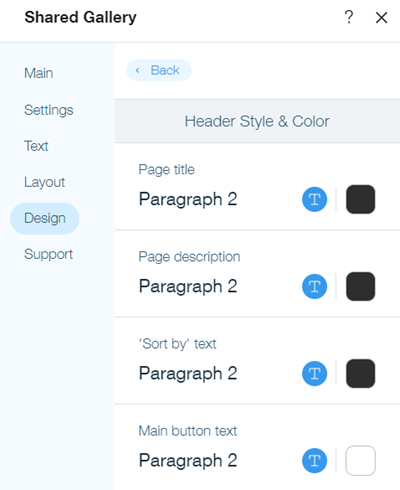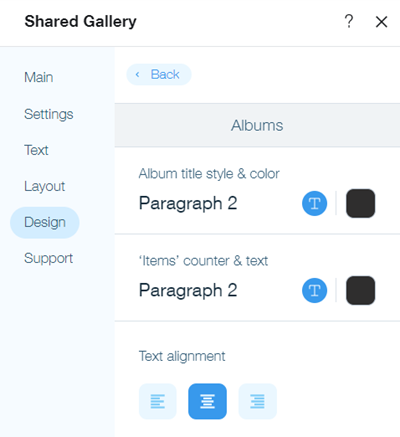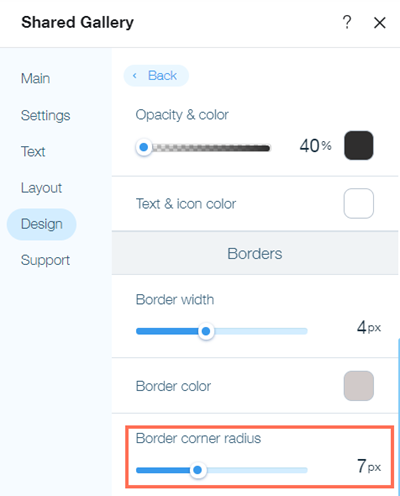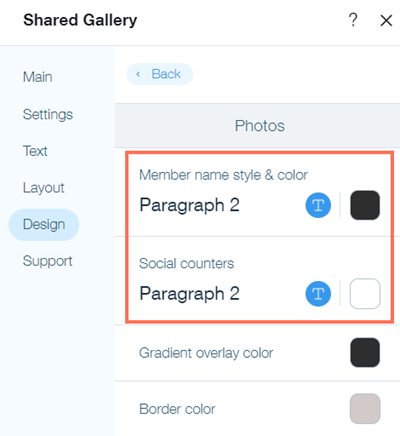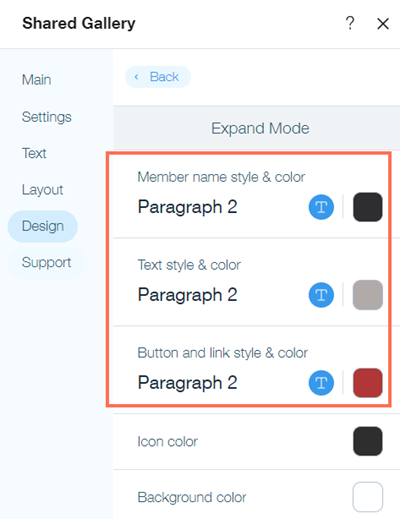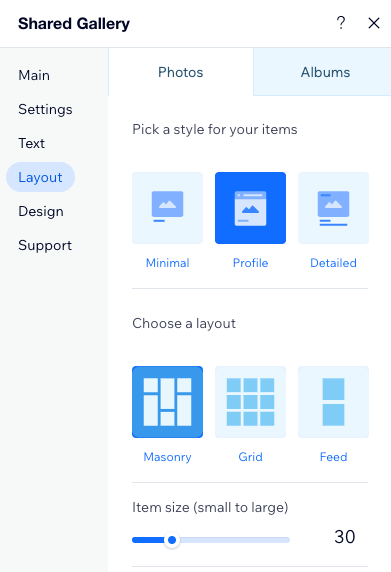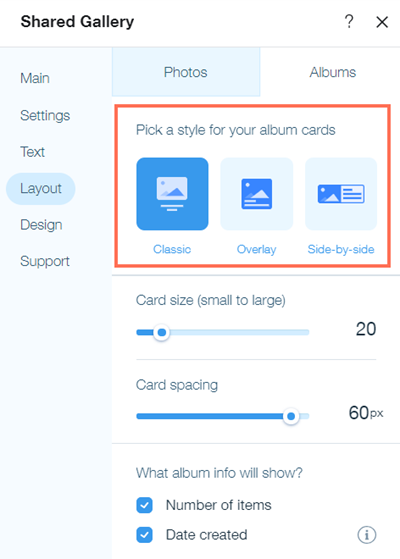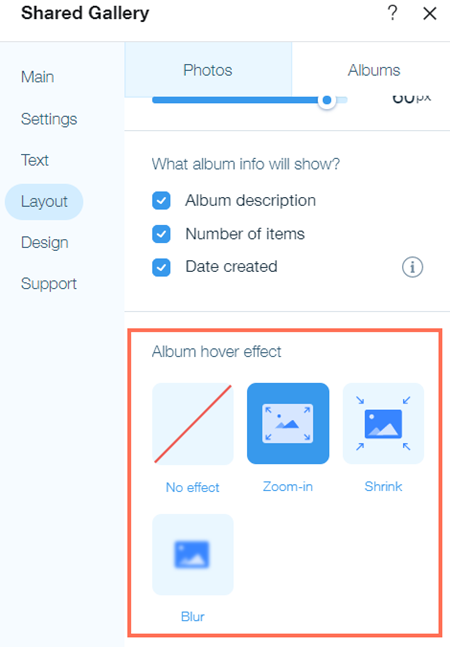Paylaşılan Galeri Uygulamasını Ekleme ve Ayarlama
7 dk.
Bu makalede
- Paylaşılan Galeri uygulamasını sitenize ekleme
- Uygulama ayarlarını özelleştirme
- Uygulama metnini ve tasarımını değiştirme
- Uygulamanın düzenini özelleştirme
Paylaşılan Galeri uygulamasıyla fotoğraflarınızı ve videolarınızı galerinize yükleyerek paylaşmaya başlayabilirsiniz.
Ayarları, erişim izinlerini, albümlerinizin ve fotoğraflarınızın başlıklarını ve açıklamalarını değiştirerek Paylaşılan Galerinizin görünümünü ve davranışını özelleştirin.
İpucu:
Medyayı sitenizin kontrol panelinin Paylaşılan Galeri bölümünden de yükleyebilir ve yönetebilirsiniz.
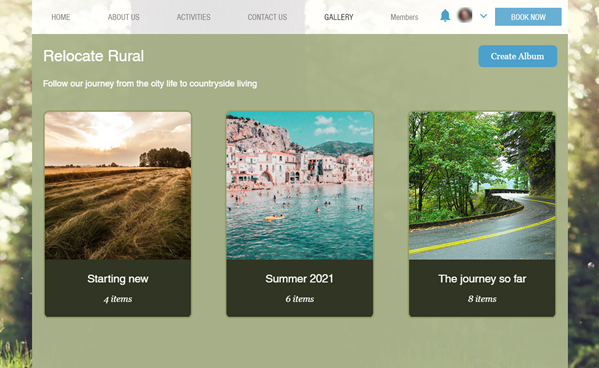
Paylaşılan Galeri uygulamasını sitenize ekleme
Paylaşılan Galeri uygulamasını Wix App Market'ten sitenize ekleyebilirsiniz.
Wix Editör
Studio Editor
- Editör'ün sol çubuğundaki Uygulamalar simgesine tıklayın.
- Arama çubuğunda Paylaşılan Galeri uygulamasını arayın.
- Siteye Ekle'ye tıklayın.
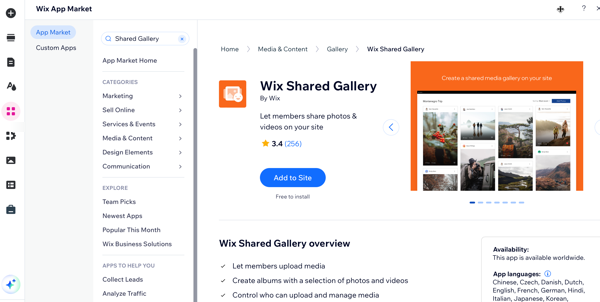
Uygulama ayarlarını özelleştirme
Paylaşılan Galeri uygulamasını uygulamanın Ayarlar panelindeki Ayarlar sekmesinden özelleştirebilirsiniz. Burada, site ziyaretçilerinin erişim düzeylerini kontrol edebilir, yorumlar, beğeniler, etiketleme ve video yüklemeleri gibi özellikleri etkinleştirebilir, uygulama içinde metin yönünü seçebilir ve hatta artık gerekmediğinde tüm medyayı silebilirsiniz.
Ayarları özelleştirmek için:
- Editör'de uygulamaya tıklayın.
- Ayarlar'a tıklayın.
- Ayarlar sekmesine tıklayın.
- Site ziyaretçilerinizin galerinizde sahip oldukları erişim düzeyini ayarlamak için Yetkileri Belirle'ye tıklayın. Yetkiler hakkında daha fazla bilgi edinin
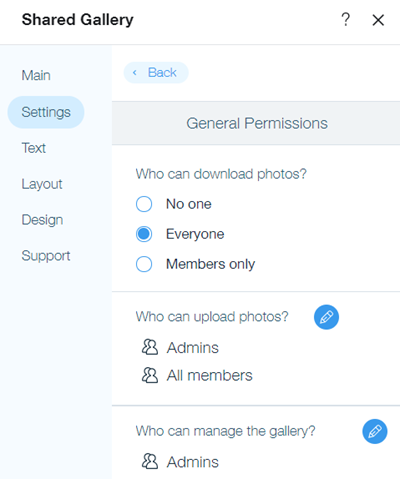
- Geri seçeneğine tıklayın.
- (İsteğe bağlı) Site üyelerinizi görüntülemek ve yönetmek için sitenizin kontrol panelinden Site üyelerini yönet'e tıklayın.
- Genel'in altından, fotoğraf ve videolar hakkında yorum yapma, medyadaki üyeleri etiketleme ve video yükleme özelliklerini etkinleştirin veya devre dışı bırakın.
- Uygulama yönü'nün altında uygulama metni için bir yön seçin. Örneğin, siteniz sağdan sola bir dil kullanıyorsa, galerinizin yönünü bununla uyumlu olacak şekilde değiştirebilirsiniz.
İpucu:
Galerinizdeki tüm albümleri, fotoğrafları ve videoları kaldırmak istiyorsanız, Tümünü Sil'e tıklayın. Bu işlem, galerinizdeki yorumlar, görüntülemeler ve beğenmeler dahil olmak üzere her şeyi kalıcı olarak siler.
Uygulama metnini ve tasarımını değiştirme
Galerinizin metnini ve tasarımını sitenizin editöründeki Ayarlar panelinden ayarlayabilirsiniz. Site ziyaretçilerini çekmek için ilgi çekici bir başlık ve açıklama oluşturun ve galerinin görünümünü sitenizle uyumlu olacak şekilde özelleştirin. Özelleştirme seçenekleri arasında başlık ve açıklama, yazı tipi stili ve rengi, düğme ve simge renkleri, kenarlık renkleri, genişlik ve şeklin yanı sıra galerinizdeki ögeler için üzerinde gezinme efektleri bulunur.
Metni ve tasarımı değiştirmek için:
- Editör'de uygulamaya tıklayın.
- Ayarlar'a tıklayın.
- Metin sekmesine tıklayın.
- Galeriniz için bir başlık ve açıklama ekleyin.
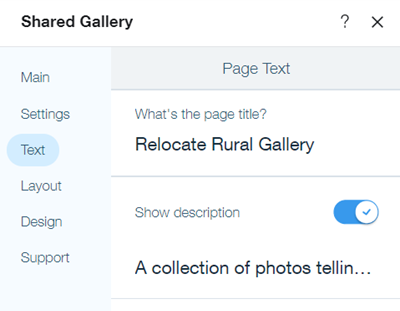
- Tasarım sekmesine tıklayın.
- Başlığınızın, arka planınızın, albümlerinizin, fotoğraflarınızın ve galeri ögelerinizin genişletilmiş sürümünün tasarımını özelleştirin.
Başlık ve arka plan
Albümler
Fotoğraflar
Genişletme Modu
Uygulamanın düzenini özelleştirme
Sitenizin Editör'ünden uygulamanın Ayarlar panelinde galerinizdeki fotoğrafların ve albümlerin düzenini değiştirebilirsiniz. Galerinizin düzenini özelleştirin, fotoğraf ve videolarınızın boyutu ve aralığı, üzerinde görüntülenen simgeler, albüm kartlarınızın stili ve her albüm hakkında görüntülenen bilgilerle ilgili ayarları değiştirin.
Düzeni özelleştirmek için:
- Editör'de uygulamayı seçin.
- Ayarlar'a tıklayın.
- Düzenler sekmesini açın.
- Galerinizdeki fotoğraf ve albümlerinizin düzenini özelleştirin.
Fotoğraflar
Albümler


 tıklayın.
tıklayın.